Excel工作簿中的有些内容因为各种原因,需要隐藏的时候,快快来学习今天的这篇吧
1、隐藏整张工作簿内容
当我们在视图选项卡下,点击隐藏的时候,整张工作簿就变成了下面的样子,下面全是空白的一片,其他功能按纽也全变成了灰色
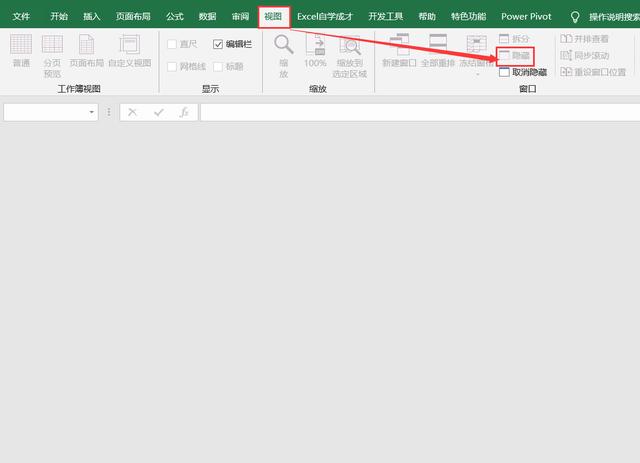
当你打开一张工作簿也是上述的情况的时候,就是工作簿被隐藏了,我们需要点击视图,取消隐藏,然后所有的工作簿内容才会出现
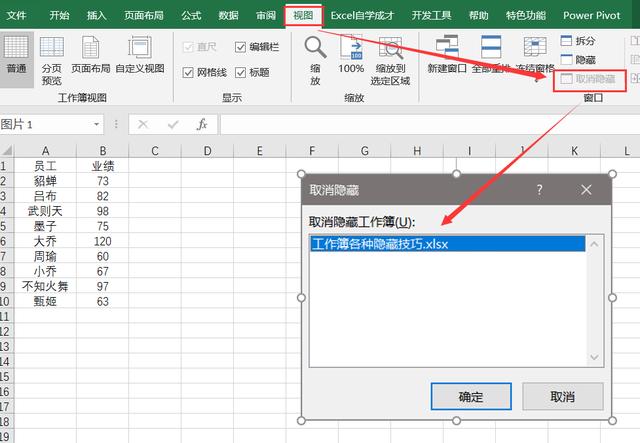
2、隐藏工作表
当我们某张工作表需要隐藏的时候,这个时候,可以点击工作表右键,然后隐藏即可

3、隐藏工作表标签
正常情况下,我们打开的时候,底下有各种工作表标签
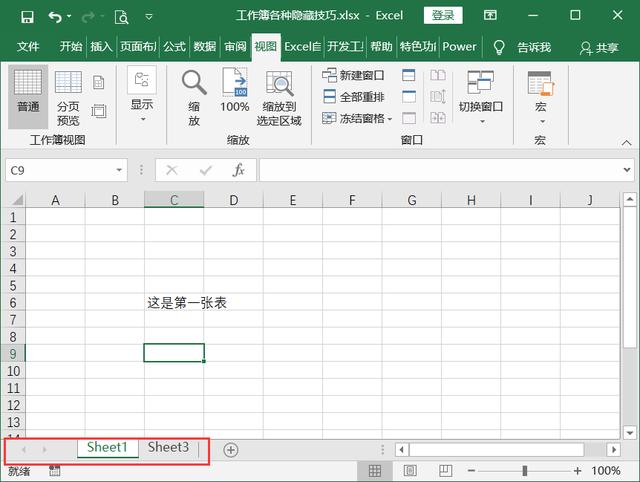
我们可以打开Excel选项,然后在高级里面,将显示工作表标签进行取消勾选
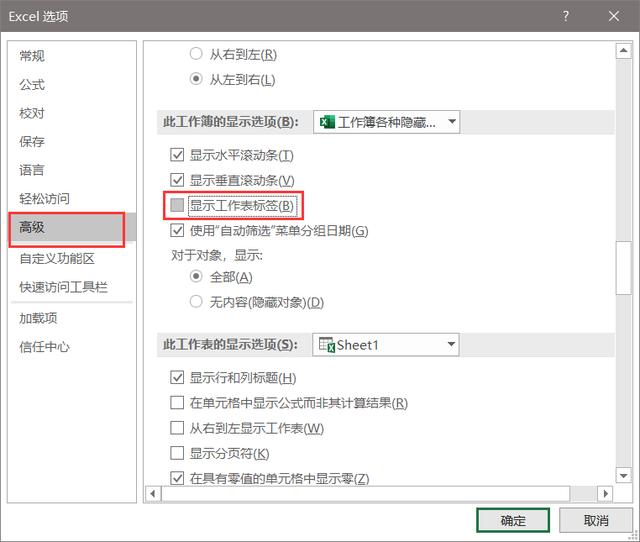
然后打开工作簿,就没有工作表标签了:
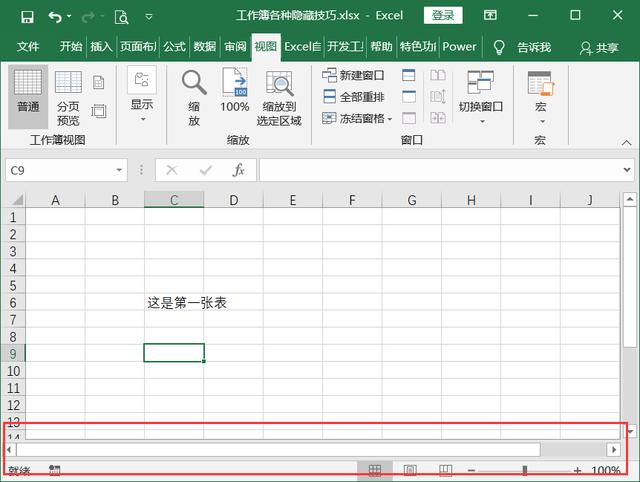
4、隐藏行或列
当我们想把某行或列进行隐藏的时候,只需要选中单元格的行或列,然后右键,隐藏即可
快捷键是CTRL+0,CTRL+9
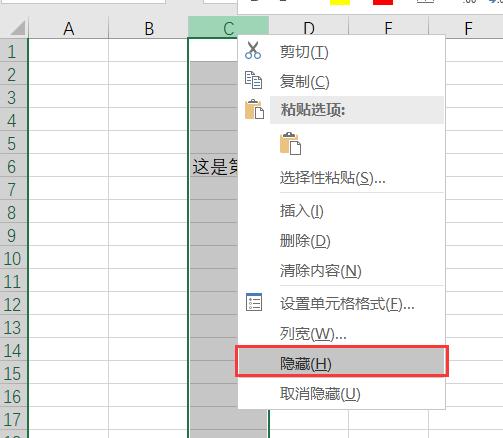
5、隐藏单元格中的内容
如果我们想让单元格中的内容不显示出来,那么可以选中后按CTRL+1,设置单元格格式,然后在自定义里面输入3个分号,;;;
注意是英文状态下的
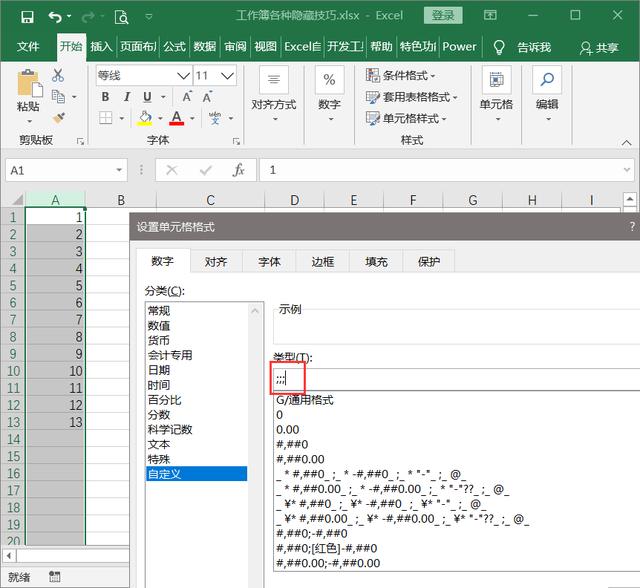
这个时候,单元格里面的内容就都不会显示出来了:
关于隐藏的这些小技巧,你都学会了么?下次碰到需要隐藏,或者打开表格,某些内容不见了,就知道是为什么了,快快用起来吧~





















 575
575

 被折叠的 条评论
为什么被折叠?
被折叠的 条评论
为什么被折叠?








